自販機で買ったカルピスとお茶でドリンクごっこをしました。 「カルピスくんは何味?」と聞いたら 「ちょっと飲んでみるね。 ・・・おいちい味!」でした。
manjaroのGNOMEで日本語入力にfcitx5をインストールする手順です。
fcitx5
最初にfcitx (v4)をインストールしたけど立ち上がらず、fcitx5を試してみると上手く行ったのでインストール方法を記載します。
※xfceやKDEではfcitx (v4)で上手く行っていたのでGNOME依存の問題かも。
本体をインストールする
関連するものをすべて(ALL)インストールします。
sudo pacman -S fcitx5-im
mozcをインストールする
日本語入力のためにmozcを使用したいので、インストールします。
sudo pacman -S fcitx5-mozc
環境変数を追加
fcitx5を常用するために、環境変数を追加します。
※viで編集する例です。
vi ~/.pam_environment
以下の値を書き込み、保存します。
GTK_IM_MODULE DEFAULT=fcitx
QT_IM_MODULE DEFAULT=fcitx
XMODIFIERS DEFAULT=@im=fcitx
確認
ログアウトして再ログインします。
インプットメソッドが起動し、日本語入力できることを確認します。
デフォルトではCtrl+Spaceで入力メソッドが切り替えられます。
USキーボード向け 左右のALTで入力切替する
日本語入力のオン、オフをそれぞれ左ALT, 右ALTに割り当てます。
設定はFcitx Configurationから行うので、アプリケーションを実行します。
タブGlobal Optionsの以下のキャプチャから設定します。
右ALTの割り当てが出来ない場合
manjaroのGNOMEでは、キーボードショートカットの代替文字キーにデフォルトで右ALTが割り当てられていることが原因で他に割り当てが出来ません。
設定 > キーボードショートカットから変更しましょう。
何か割り当てないといけませんが私は全く使わないショートカットなので、右Superを割り当てています。
それでも動作しない場合は、こちらの記事を参照下さい。
fcitx5-skkをインストールする
SKKで日本語入力する場合は、fcitx5-skkをインストールします。
※SKK界は結構深い沼なので知らないなら深入りしないほうが良いです
sudo pacman -S fcitx5-skk
Sticky Shiftを設定する
シフトキーを多用すると疲れるので、;でも代用できるように設定します。
以下のコマンドでディレクトリを作成します。
mkdir -p ~/.config/libskk/rules/StickyShift/keymap
ひらがなとカタカナの入力モードの時にSticky Shiftを反映したい為、それぞれ定義ファイルを作成します。
hiragana.json
vi ~/.config/libskk/rules/StickyShift/keymap/hiragana.json
{
"include": [
"default/hiragana"
],
"define": {
"keymap": {
";": "start-preedit-no-delete"
}
}
}
katakana.json
vi ~/.config/libskk/rules/StickyShift/keymap/katakana.json
{
"include": [
"default/katakana"
],
"define": {
"keymap": {
";": "start-preedit-no-delete"
}
}
}
Ruleを選択する
SKKの設定画面からRuleを先に作成したSticky Shiftに変更します。
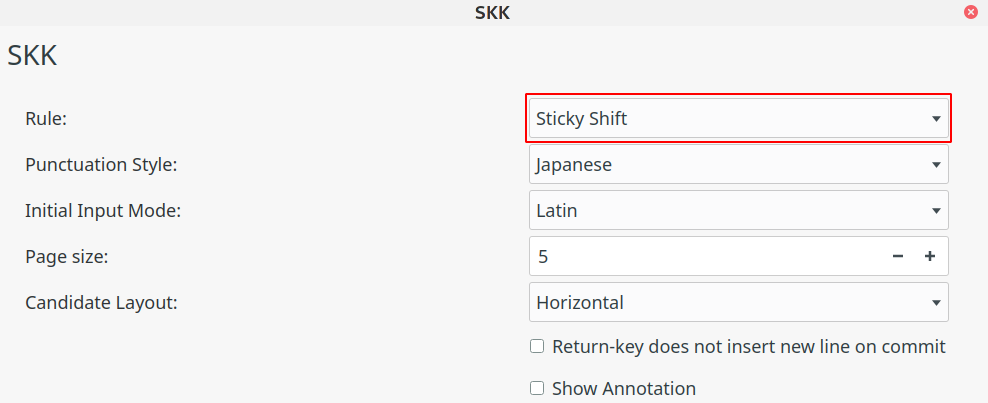
再起動後に;で動作を確認します。
;kakunin<space>
参考
ArchWiki – Fcitx5
https://wiki.archlinux.jp/index.php/Fcitx5

![[manjaro GNOME] 日本語入力にfcitx5をインストールする](https://wonwon-eater.com/wp-content/uploads/2020/12/penguin-159784_640.png)
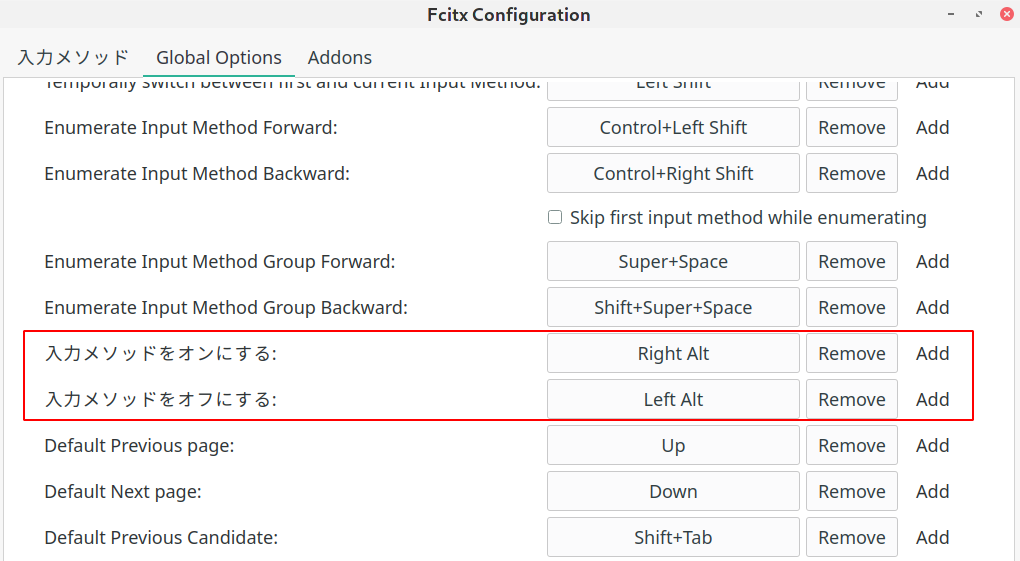






 プロフィール
プロフィール





コメントを書く